在日常办公和学习中,我们经常会遇到需要将 Word 文档整理成一页的情况,无论是为了打印、提交作业还是制作简洁的报告,掌握这一技巧都能让文档更加规范、美观,本文将详细介绍如何将 Word 文档调整为一页,包括调整页面设置、排版布局以及一些实用的小技巧。
调整页面设置
1、页面大小:打开 Word 文档,点击“布局”选项卡,在“页面设置”组中选择“大小”,A4 纸是最常用的页面大小,但如果你希望文档更加紧凑,可以选择较小的纸张尺寸,如 A5,不过,要注意确保内容不会因为页面过小而变得难以阅读。
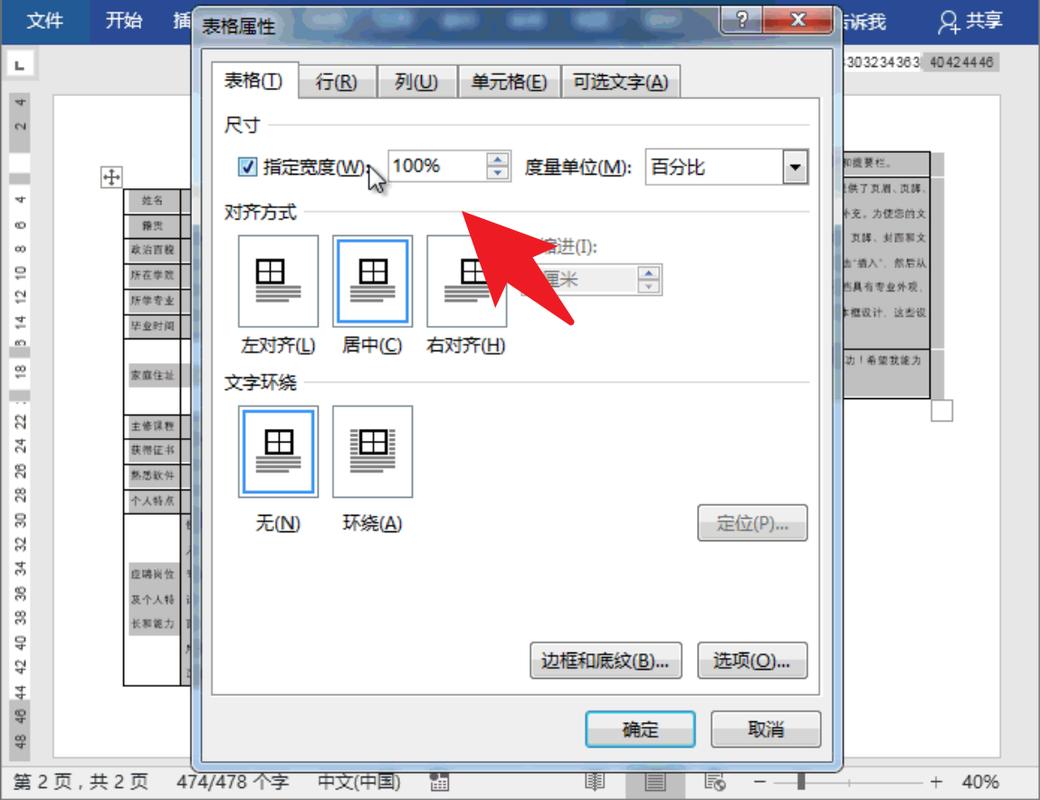
2、页边距:合适的页边距可以使页面看起来更加整洁,同样在“页面设置”组中,点击“页边距”按钮,选择较小的页边距值,如“窄”或自定义更小的数值,但不要设置得过小,以免文字靠近边缘影响美观和装订。
3、纸张方向:根据文档的内容和用途,选择合适的纸张方向,如果是纵向的文字内容较多,如文章、报告等,选择“纵向”;如果是表格、图表等较宽的内容为主,可考虑“横向”纸张方向,以更好地展示信息。
排版布局调整
1、字体与字号:使用较小的字体字号可以在不改变页面大小的情况下容纳更多内容,但要注意保持字体清晰可读,一般正文建议使用 10 12 号字体,避免使用过于花哨的字体,以免影响整体的专业性和正式感。
2、段落间距:适当减小段落间距可以节省空间,在“开始”选项卡的“段落”组中,点击“行和段落间距”按钮,选择更小的数值,如“单倍行距”或“1.15 倍行距”,但对于需要突出层次结构的文档,标题之间的段落间距可以适当加大,以增强视觉效果。
3、分栏排版:如果文档适合分栏展示,如新闻简报、杂志文章等,可以使用分栏功能,在“布局”选项卡中选择“分栏”,根据需要选择两栏或三栏等,分栏排版可以使页面更加生动活泼,同时也能在有限的空间内展示更多信息。
4、图片与图表处理:对于插入的图片和图表,尽量调整其大小和位置,使其占用较少的空间,可以通过点击图片或图表后出现的控点来拖动调整大小,并选择合适的环绕方式,如“紧密型环绕”或“四周型环绕”,以便文字能够更好地围绕它们排列,充分利用页面空间。
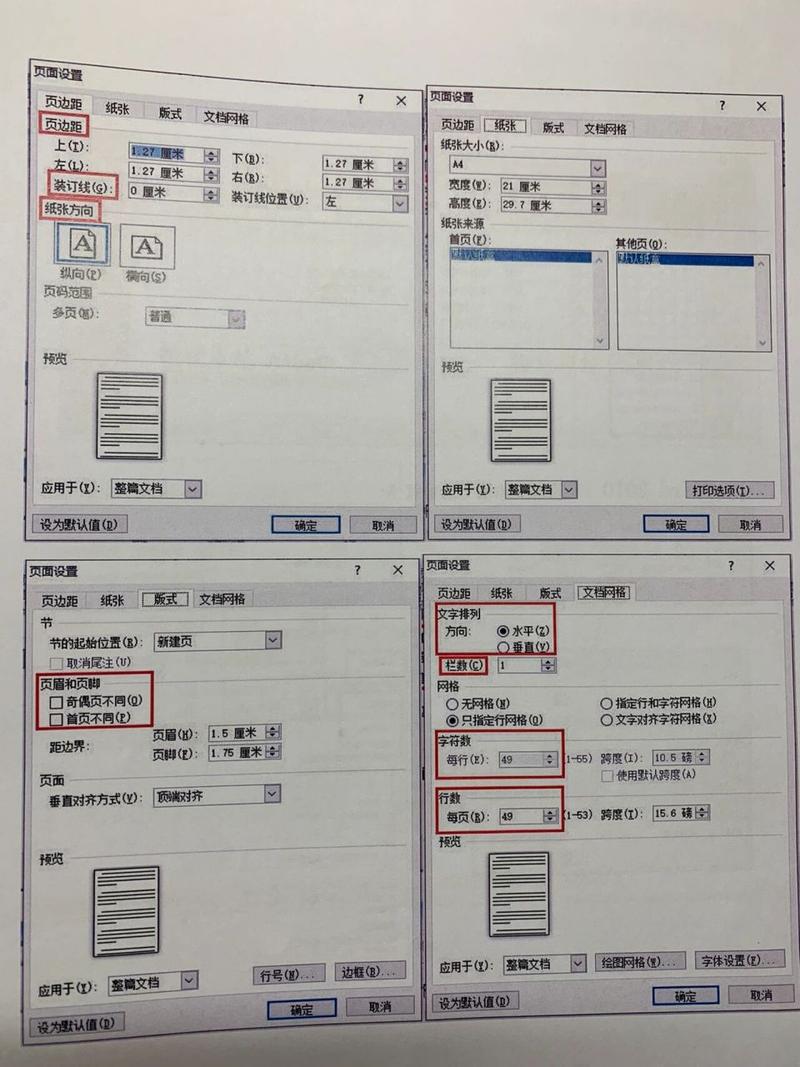
实用技巧
1、使用样式:定义和应用样式可以快速统一文档的格式,并且方便后续修改,创建标题、正文、引用等不同的样式,并在相应的文本上应用这些样式,这样在需要调整格式时,只需修改样式即可,无需逐个修改文本格式,提高了效率。
2、自动调整:Word 提供了一些自动调整功能,如“自动调整右缩进”和“自动换行”,启用这些功能后,当输入的内容超过一行时,Word 会自动调整文字的位置,使其适应页面宽度,减少手动调整的麻烦。
3、检查与微调:完成初步排版后,仔细检查文档的整体布局和细节,查看是否有文字被遮挡、页面是否平衡、标题和正文的格式是否一致等问题,对于发现的问题,进行进一步的微调,直到满意为止。
示例操作步骤(以简单的文档为例)
1、打开一个包含文字内容的 Word 文档,假设有标题、正文和一段列表。
2、首先调整页面设置,将纸张大小设置为 A4,页边距选择“窄”,纸张方向为“纵向”。
3、接着对正文进行排版,将字体设置为宋体,字号为 11 号,段落间距设为“1.15 倍行距”,然后选中标题,将字体字号设置为 14 号,加粗显示,并适当增加段落间距。
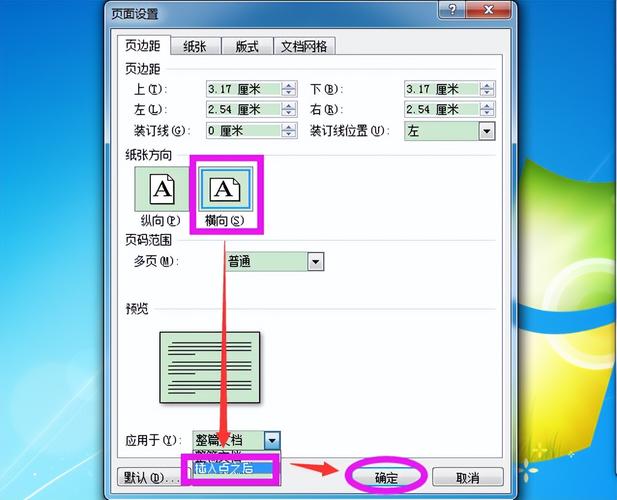
4、对于列表部分,将其设置为两栏排版,使列表更加紧凑。
5、检查整个文档的排版效果,对一些不太合适的地方进行微调,如调整图片的大小和位置,使其与文字更好地搭配。
通过以上步骤,就可以将一个简单的 Word 文档整理成一页,使其更加简洁明了,便于阅读和使用。
相关问答FAQs
问题一:如果文档中有大量图片,如何确保它们都能在一页内合适地显示?
答:对于含有大量图片的文档,首先要确保图片的分辨率和质量适中,避免过大的图片导致页面加载缓慢或无法完整显示,在插入图片后,可以先统一将它们的尺寸调整较小,然后根据页面布局进行合理排版,可以尝试使用图片的环绕方式和对齐方式来控制它们的分布,如将多个小图片排列成矩阵形式,或者将图片与文字进行混排,利用文字环绕图片的方式填补空白区域,如果仍然无法在一页内显示所有图片且不影响清晰度和可读性,可以考虑将部分图片缩小或者另附一页专门展示图片,并在原页面添加说明或索引指向图片所在页面。
问题二:在调整段落间距时,有没有一个通用的标准可以参考?
答:虽然没有绝对通用的标准段落间距数值适用于所有情况,常见的学术文档或正式报告中,正文的段落间距通常设置为“1.5 倍行距”左右,这样既能保证文字有足够的呼吸空间,便于阅读理解,又不会显得过于松散,对于较为紧凑的文档,如简历、通知等,可以使用“单倍行距”或稍大一点如“1.15 倍行距”,标题之间的段落间距可以根据标题级别有所区分,一般一级标题与正文之间的段落间距可以设置为 2 3 倍行距,二级标题与正文之间为 1.5 2 倍行距等,这样可以清晰地划分文档的层次结构,这些数值仅供参考,具体还需要根据文档的内容量、字体大小以及整体风格等因素进行灵活调整,以达到最佳的视觉效果和阅读体验。
到此,以上就是小编对于word怎么弄成一页的问题就介绍到这了,希望介绍的几点解答对大家有用,有任何问题和不懂的,欢迎各位朋友在评论区讨论,给我留言。
内容摘自:https://news.huochengrm.cn/cyzx/20389.html
